当前位置:
首页 >
Google浏览器浏览记录快速清理教程
Google浏览器浏览记录快速清理教程
时间:2025-07-22
来源:谷歌浏览器官网
详情介绍

1. 通过设置菜单清理:打开Chrome浏览器,点击右上角的三个点按钮,选择“设置”。在设置页面中,向下滚动找到“隐私与安全”部分,点击“清除浏览数据”。在弹出的对话框中,可选择要清除的数据类型,如浏览历史、下载记录、Cookie等。还可通过时间范围下拉菜单,选择清理过去一小时、过去24小时、过去7天等时间段内的历史记录,或者直接选择“全部”来清理所有历史数据,最后点击“清除数据”按钮。
2. 使用快捷键清理:按下`Ctrl+Shift+Del`(Windows/Linux)或`Cmd+Shift+Del`(Mac),可直接打开“清除浏览数据”对话框。在该对话框中,同样可进行数据类型和时间范围的选择,然后点击“清除数据”按钮,即可完成历史记录的清理,无需通过菜单层层点击查找清理选项。
3. 单独删除特定网站的历史记录:在谷歌浏览器中,点击右上角的三个点按钮,在下拉菜单中选择“历史记录”,或者使用快捷键`Ctrl+H`(Windows/Linux)或`Cmd+Y`(Mac)直接打开历史记录页面。在历史记录页面的搜索框中输入想要删除的特定网站URL或关键词,并按回车键进行搜索。找到目标网站后,右键点击该条记录,在弹出的菜单中选择“删除此页”即可单独删除该网站的历史记录。
4. 设置自动清理:进入Chrome设置,搜索“隐私”,点击“网站数据清除”,启用“退出时自动清除”并设置保留时间,如7天。这样浏览器会在每次关闭后自动清理历史记录,保持浏览数据的清爽,无需手动操作。但需注意,此功能可能会误删有用信息,建议配合书签使用。
继续阅读
Google Chrome浏览器安全设置全解析
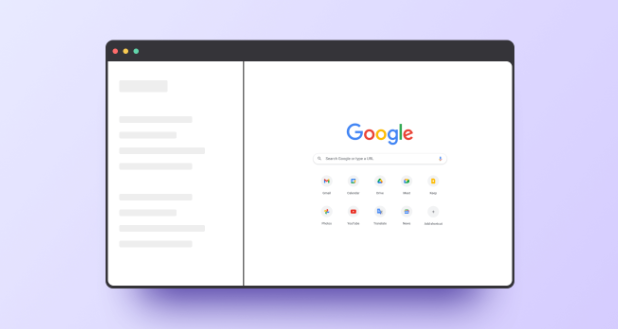 深入解析Google Chrome浏览器的安全设置,介绍多项实用防护技巧,帮助用户有效保护账号隐私和浏览安全,防止恶意攻击和数据泄露。
深入解析Google Chrome浏览器的安全设置,介绍多项实用防护技巧,帮助用户有效保护账号隐私和浏览安全,防止恶意攻击和数据泄露。
谷歌浏览器下载及浏览器多设备同步操作流程
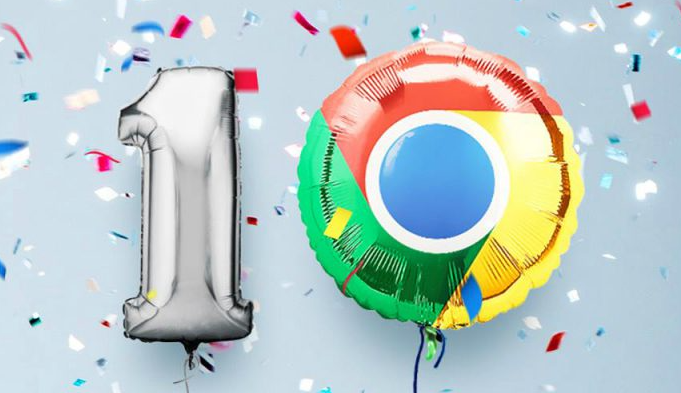 详细介绍谷歌浏览器多设备同步的操作流程,帮助用户实现数据无缝传输,提升跨设备使用效率。
详细介绍谷歌浏览器多设备同步的操作流程,帮助用户实现数据无缝传输,提升跨设备使用效率。
Chrome浏览器下载完成通知关闭与自定义
 Chrome浏览器支持下载完成通知的关闭与自定义设置,用户可根据需求调整提醒方式。方案介绍设置流程和应用技巧,提升下载提醒的个性化和用户体验。
Chrome浏览器支持下载完成通知的关闭与自定义设置,用户可根据需求调整提醒方式。方案介绍设置流程和应用技巧,提升下载提醒的个性化和用户体验。
谷歌浏览器开发者模式快捷键大全与使用技巧
 谷歌浏览器开发者模式快捷键大全与使用技巧,帮助开发者快速掌握实用快捷键,提高调试效率。
谷歌浏览器开发者模式快捷键大全与使用技巧,帮助开发者快速掌握实用快捷键,提高调试效率。
